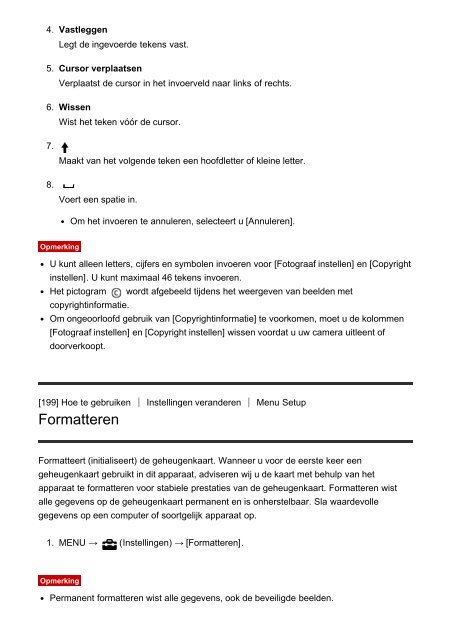Sony DSC-RX100M4 - DSC-RX100M4 Guida Olandese
Sony DSC-RX100M4 - DSC-RX100M4 Guida Olandese
Sony DSC-RX100M4 - DSC-RX100M4 Guida Olandese
Create successful ePaper yourself
Turn your PDF publications into a flip-book with our unique Google optimized e-Paper software.
4. Vastleggen<br />
Legt de ingevoerde tekens vast.<br />
5. Cursor verplaatsen<br />
Verplaatst de cursor in het invoerveld naar links of rechts.<br />
6. Wissen<br />
Wist het teken vóór de cursor.<br />
7.<br />
8.<br />
Maakt van het volgende teken een hoofdletter of kleine letter.<br />
Voert een spatie in.<br />
Om het invoeren te annuleren, selecteert u [Annuleren].<br />
Opmerking<br />
U kunt alleen letters, cijfers en symbolen invoeren voor [Fotograaf instellen] en [Copyright<br />
instellen]. U kunt maximaal 46 tekens invoeren.<br />
Het pictogram wordt afgebeeld tijdens het weergeven van beelden met<br />
copyrightinformatie.<br />
Om ongeoorloofd gebruik van [Copyrightinformatie] te voorkomen, moet u de kolommen<br />
[Fotograaf instellen] en [Copyright instellen] wissen voordat u uw camera uitleent of<br />
doorverkoopt.<br />
[199] Hoe te gebruiken Instellingen veranderen Menu Setup<br />
Formatteren<br />
Formatteert (initialiseert) de geheugenkaart. Wanneer u voor de eerste keer een<br />
geheugenkaart gebruikt in dit apparaat, adviseren wij u de kaart met behulp van het<br />
apparaat te formatteren voor stabiele prestaties van de geheugenkaart. Formatteren wist<br />
alle gegevens op de geheugenkaart permanent en is onherstelbaar. Sla waardevolle<br />
gegevens op een computer of soortgelijk apparaat op.<br />
1. MENU → (Instellingen) → [Formatteren].<br />
Opmerking<br />
Permanent formatteren wist alle gegevens, ook de beveiligde beelden.